الإعلانات
إذا كنت تستخدم أدوبي لايت روم لتعديل صورك ، فإن الرسم البياني هو أداة تحتاج إلى التعرف عليها.
باختصار ، الرسم البياني هو تمثيل رسومي لقيم الدرجة اللونية داخل الصورة. من خلال تعلم كيفية ترجمة الرسوم البيانية والعمل باستخدامها ، يمكنك معرفة ما إذا كانت الصورة تتكون من قيم الدرجة اللونية الصحيحة لإنشاء لقطة مكشوفة جيدًا ، وتصحيحها بسهولة حسب الضرورة.
إذا كنت تعرف بالفعل كيفية تفسير الرسوم البيانية ، فإنك تفهم بالفعل أهمية تحرير الصور الخاصة بك جادة حول التصوير الفوتوغرافي؟ يجب أن تكون تحرير الصور الخاصة بكيعد تحرير الصور الرقمية خطوة مهمة في أي سير عمل جيد للصور. التقاط الصور لا ينتهي عندما تضغط على زر الغالق ؛ ينتهي عند طباعة الصورة النهائية. اقرأ أكثر . قد ترغب في تخطي إلى العمل مع المدرج الإحصائي في لايت الجزء. إذا لم تقم بذلك ، فاستمر في القراءة!
فهم الرسوم البيانية
عند النظر إلى رسم بياني ، فأنت تنظر إلى رسم بياني يوضح قيم الدرجة اللونية الموجودة في صورتك. هذا هو ، كم عدد النغمات الداكنة ، النغمات الفاتحة ، والنغمات المتوسطة في اللقطة الخاصة بك.

يمثل المحور X (الأفقي) نطاق الدرجة اللونية بالكامل ، من الأسود على اليسار ، إلى الأبيض على اليمين. يمثل المحور ص (الرأسي) عدد البكسلات داخل صورتك بقيمة لونية معينة.
لذلك ، يمثل الثلث الأيسر من الرسم البياني الظلال (نغمات داكنة) ، ويمثل الوسط النغمات المتوسطة ، ويمثل اليمين الإبرازات (النغمات الخفيفة).
الحكم على الصورة عن طريق الرسم البياني لها
دعنا نوضح ذلك: لا يوجد شيء مثل الرسم البياني المثالي. يختلف الرسم البياني المثالي وفقًا لنوع اللقطة التي التقطتها والتأثير الذي تحاول تحقيقه.
المدى اللوني الكامل
بالنسبة لمعظم الصور ، يمكن اعتبار رسم بياني مع مجموعة من النغمات الموزعة بشكل صحي بمثابة إبهام. سيبدو هذا عادةً كحدبة (ليس لها شكل معين) في وسط الرسم البياني ، والتي تلجأ إلى أي من الطرفين. يشير هذا إلى أنه لا يوجد الكثير من الظل ، ولا يوجد الكثير من النقاط البارزة ، ولكن لا تزال جميع النغمات موجودة. بعبارات غامضة للغاية ، إنه "مكشوف بشكل جيد".
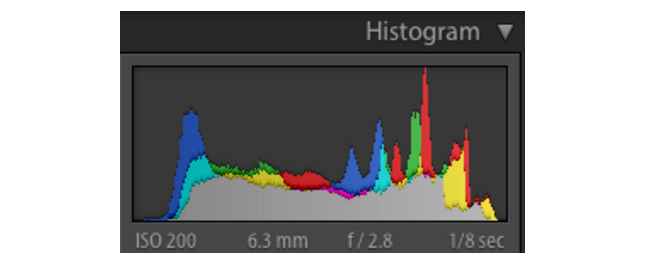
الثقيلة على أبرز
إذا كان الرسم البياني ثقيلًا للغاية تجاه الجانب الأيمن ، فقد يعني ذلك (ولكن ليس دائمًا) أنك قد قمت بالتعرض الزائد للرصاص. وإذا كنت قد حصلت على الكثير من النشاط في أقصى اليمين من الرسم البياني ، فسيؤدي ذلك إلى إبراز لقطة. في صورتك ، سيظهر ذلك كمناطق بلون أبيض نقي ، تفتقر تمامًا إلى التفاصيل المميزة. إذا لم يكن هناك أي تفاصيل على الإطلاق في تلك المناطق ، يُعرف باسم "النقاط البارزة في مهب". إذا قمت بتصوير ملف بتنسيق JPEG مع إضاءات مميزة ، فلا يمكن إصلاح هذه المناطق ، حيث لا توجد معلومات مخزنة حول هذه المناطق.
بشكل عام ، فإن جميع الصور الساطعة بشكل طبيعي ، مثل لقطة ثلجية ، سيكون لها رسم بياني ثقيل إلى اليمين. لكن لقطة الإبراز (وخاصة الإبرازات المنفوخة) هي عادة أشياء يجب تجنبها. ينتج عن ذلك أشياء مثل السماء (أو السحب) بدون نسيج ، وتأثيرات رهيبة جدًا عند طباعة صورك.
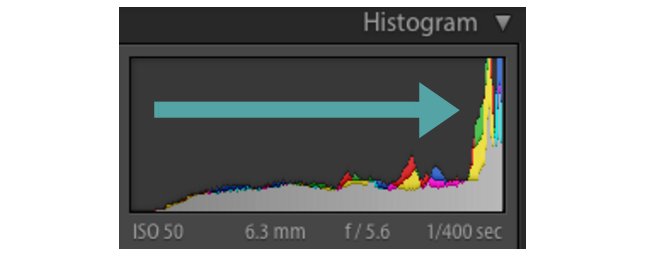
طالما لم يتم تجميع كل وحدات البكسل هذه في الاتجاه الصحيح (الحد من التمييز) من الرسم البياني ، فلا يزال بإمكانك تقديم تفاصيل في الثلج. ومع ذلك ، فإن بعض مصوري المنتجات لديهم عمداً أطنانًا من مقاطع الإبراز لتسليط الضوء على الموضوع.
ثقيلة على الظلال
بدلاً من ذلك ، ستحصل اللقطات الليلية أو اللقطات التي تحتوي على الكثير من الظلال على رسم بياني ثقيل على الجانب الأيسر.
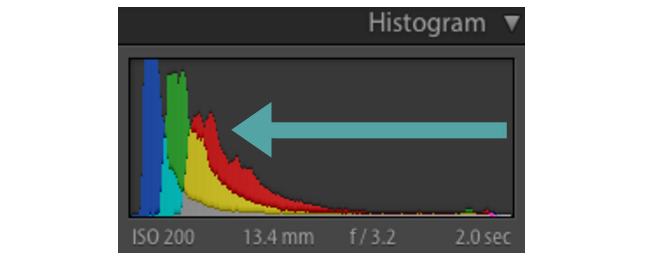
ما تريد رؤيته من الناحية المثالية في هذه الأنواع من الطلقات هو أن الرسم البياني لا يزال يتلاشى (وإن كان سريعًا) في الجانب الأيسر المتطرف. هذا يعني أنه لا يزال بإمكانك عمل تفاصيل بسيطة في تلك الظلال. إذا تم دفع الرسم البياني بدلاً من اليمين إلى أقصى الحدود اليسرى ، فستحصل على قص الظل ، حيث ستفقد كل التفاصيل الظاهرة في تلك الظلال. مرة أخرى ، يبحث بعض المصورين عن مساحات صغيرة متعمدة من قص الظل ، حيث يمكن أن تضيف عمقًا إلى اللقطة.
مشط للشعر لرسم بياني
إذا كان الرسم البياني الخاص بك يبدو وكأنه مشط للشعر ، مع الكثير من الأشرطة العمودية الحادة ، فهذا يشير إلى نقص في بيانات الألوان. على الرغم من أن هذا قد يكون ما تبحث عنه ، إلا أن تحرير تلوين الصورة أو تطبيق المرشحات ، قد يؤدي بسهولة إلى نتائج لا ترغب فيها.
فهم الألوان في الرسم البياني
ستكون بعض الرسوم البيانية التي تصادفها أحادية اللون ، ولكن لايت روم يقدم رسمًا بيانيًا للألوان. تمثل الألوان التي تراها الألوان الثلاثة المركبة - الأحمر والأخضر والأزرق - مع المساحات الرمادية التي تمثل مناطق عبارة عن مزيج من الثلاثة. تمثل المساحات الصفراء والفيروزية أدناه اللون الأخضر المختبئ خلف الأحمر والأزرق.
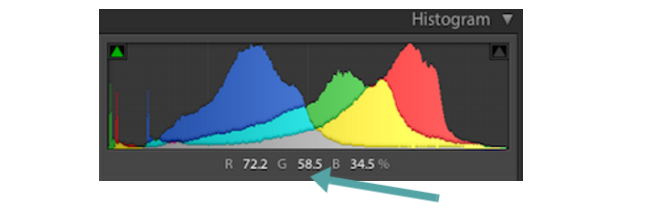
أثناء تحريك الماوس عبر الصورة ، أسفل الرسم البياني ، سترى نسبة البكسل الأحمر والأخضر والأزرق التي تشكل اللون المرئي أسفل المؤشر. كلما زاد اللون الأزرق الموجود في الصورة ، سيتم عرض المزيد من اللون الأزرق في الرسم البياني الخاص بك ، وهكذا. إذا كانت المساحات المشرقة في الصورة وردية أو حمراء (مثل عند تصوير شروق الشمس) ، توقع أن ترى الكثير من اللون الأحمر في الرسم البياني لمنطقة الإبراز ، على النحو الوارد أعلاه. يمنحك هذا بشكل أساسي فهمًا أفضل لكيفية توزيع الألوان في جميع أنحاء الصورة.
إذا كنت ترغب في معرفة المزيد حول تصحيح الألوان في الصور ، فراجع دليلنا على تعديلات اللون في فوتوشوب كيفية تصحيح مشاكل اللون الشائعة في فوتوشوبتعد الحاجة إلى إصلاح مشكلات الألوان أحد التعديلات الأكثر شيوعًا التي ستحتاج إليها في التصوير الفوتوغرافي. لا تبدو الصور الرقمية جيدة خارج الكاميرا مباشرة. اقرأ أكثر . الكثير من هذه النصائح ذات صلة بـ Lightroom أيضًا.
العمل مع المدرج الإحصائي في لايت
إن معرفة كيفية عمل الرسم البياني يمكن أن يساعدك حقًا في فهم تعرض لقطاتك في Lightroom. لكنها أيضًا مفيدة للغاية عندما يتعلق الأمر بطباعة صورك.
يمكن أن تؤدي معايرة شاشتك إلى أبعد من ذلك ، كما ستفعل دائما كن فرقًا في كيفية ظهور صورك على الشاشة وعلى الورق. وبالتالي ، فإن الرسم البياني يقدم نظرة موضوعية على القيم اللونية للقطات الخاصة بك دون الحاجة إلى الاعتماد فقط على إعدادات الشاشة وبصرك غير الكامل.
يلاحظ لقطة في لايت
عندما تشاهد صورة في وحدة تطوير في Lightroom (الرسم البياني في وحدة المكتبة موجود فقط للعرض) ، ألق نظرة على الرسم البياني على الجانب الأيمن. في الركن الأيمن العلوي من الرسم البياني يوجد رمزان مثلثان صغيران.

إذا كان كلا الرموز رمادية داكنة ، فلا يوجد قص. وهذا يعني أنه لا يوجد فقدان في التفاصيل بسبب الإبرازات الزاهية أو الظلال الداكنة بشكل مفرط.
إذا كان رمز المثلث الأيسر رمادي فاتح ، فهذا يعني أن هناك قص الظل. سترى أيضًا ارتفاعًا في البيكسلات على الحد الأيسر من الرسم البياني. إذا كان المثلث الأيمن رمادي فاتح ، فهذا يعني أن هناك تسليط الضوء على لقطة (أنظر فوق). سترى ارتفاعًا في البيكسلات على الحد الأيمن من الرسم البياني. تحوم فوق هذه المثلثات لنرى بالضبط حيث يوجد هذا لقطة في لقطة الخاص بك. انقر على المثلثات (أو اضغط J) للتبديل بين عرض لقطة وعرض لا لقطة.
تحديد المناطق المقطوعة في صورة
إذا لاحظت مناطق قطع في صورتك لا تريدها ، فيمكن عادة إصلاحها.
انظر عن قرب إلى الرسم البياني وستلاحظ أنه مقسم إلى خمسة أعمدة. قم بالمرور فوقها لترى أسمائها: السود والظلال والتعرض والضوء والبيض. هذه هي الإعدادات التي ستراها أيضًا في الأداة الأساسية في وحدة تطوير.
لإصلاح أي لقطة في صورتك ، ستحتاج إلى تغيير واحد أو أكثر من هذه الإعدادات ذات الصلة. يمكنك القيام بذلك عن طريق سحب هذا القسم المحدد من الرسم البياني إلى اليسار أو اليمين. ولكن الخيار الأسهل بكثير هو مجرد استخدام المتزلجون في الأساسي لوجة.

ضع في اعتبارك أنه إذا قمت بنقل ، يقول بياض المنزلق، الكل من الرسم البياني سوف تتأثر ، ولكن أكثر من ذلك في منطقة البيض. الشيء نفسه ينطبق على المتزلجون الآخرين.
قم بالتجول باستخدام هذه الخيارات حتى تقوم إما بإزالة كل لقطة أو تقليل لقطة إلى كمية أكثر قبولا. سيعمل هذا دائمًا بشكل أفضل مع الملفات الخام ، بدلاً من JPGs ، مثل الملفات الخام ملفات RAW: لماذا يجب أن تستخدمها لصوركتقريبًا كل مقال يعرض النصائح للأشخاص الذين يتعلمون التصوير الفوتوغرافي يشدد على شيء واحد: تصوير صور RAW. إليكم هذه النصيحة الجيدة. اقرأ أكثر تحتوي على المزيد من البيانات. إذا كنت تعمل مع ملفات JPG ، فيمكنك تحقيق تأثيرات مماثلة على نطاق أصغر ، إلا إذا كانت الصورة في الأصل أكثر أو أقل تعرضًا - وفي هذه الحالة ، لا يوجد ما يمكنك فعله.
استخدام المدرج الإحصائي للتباين
على الرغم من أن الرسوم البيانية تستخدم أساسًا لفهم نطاق الدرجة اللونية في صورة ما ، فإنها تمثل أيضًا تباينًا.
إذا كان الرسم البياني كله مُجمّعًا ، مع وجود مساحة خالية على اليمين واليسار بدون بيانات ، فهذا يعني أنه لا يوجد تباين كبير في الصورة. إذا كان هناك انتفاخان على طرفي نقيض من الرسم البياني ، فهذا يعني أن هناك الكثير من التباين بين بضعة ألوان.
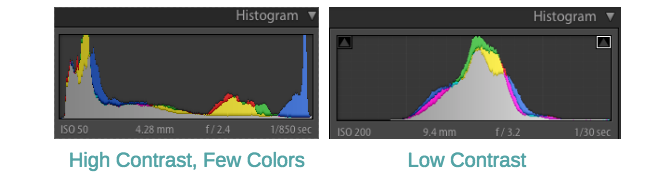
الأمر متروك لك إذا كنت تعتقد أن التباين يحتاج إلى "إصلاح" كيفية سطع وإضافة التباين لصورة باستخدام فوتوشوبفي أي وقت تقوم فيه بتحرير صورة ، من المؤكد أنك ستحتاج إلى ضبط السطوع والتباين بشكل عام. لحسن الحظ ، يحتوي Photoshop على بعض الأدوات الرائعة لمساعدتك. اقرأ أكثر . إذا كنت تريد أن يكون لصورتك مزيد من التباين ، فما عليك سوى سحب الصورة التباين شريط التمرير على الأساسي لوحة إلى اليمين. يمكنك أيضا سحب الظلال شريط التمرير إلى اليسار ، و يسلط الضوء شريط التمرير إلى اليمين لزيادة هذا النطاق نغمي. لتقليل التباين ، افعل العكس.
الاستفادة القصوى من الرسوم البيانية
كما ترون ، الرسم البياني هو تمثيل رسومي أساسي جدًا لقيم الدرجة اللونية في صورتك. قد تكون استخداماته محدودة ، لكنها مهمة للغاية. ولكن هذه هي الطريقة التي يمكّنك بها Lightroom من استخدام الرسم البياني الذي يجعل هذا أحد الأسباب فقط لماذا يجب على المصورين النظر في استخدام Lightroom 3 أسباب يجب على جميع المصورين استخدام Adobe Lightroomكثير من الناس ليسوا متأكدين تمامًا من المكان الذي يلائم فيه Lightroom الأشياء. إنه محرر صور... لكنه ليس بنفس جودة Photoshop؟ هنا كل شيء وأوضح. اقرأ أكثر .
من خلال تعلم كيفية تفسير الرسم البياني واستخدامه ، يمكنك فهم وتقييم التعرض والتباين لكل لقطة لك بسرعة استيراد إلى لايت الدليل الكامل لاستيراد الصور إلى لايتلايت يمكنك تخزين صورك وتنظيمها وإدارتها وتعديلها بطريقة غير مدمرة - لكن عليك أولاً استيرادها. إليك الطريقة. اقرأ أكثر . يساعدك هذا في إجراء تعديلات تصحيحية بطريقة أكثر دقة مما قد تكون قادرًا على ذلك.
هل ساعدك هذا الدليل إلى الرسم البياني (وكيفية استخدامه في Lightroom)؟ إذا كان لديك أي أسئلة أخرى حول الرسوم البيانية ، فيرجى تركها في التعليقات.
روب نايتنجيل حاصل على شهادة في الفلسفة من جامعة يورك بالمملكة المتحدة. عمل كمدير واستشاري لوسائل التواصل الاجتماعي لأكثر من خمس سنوات ، أثناء تقديم ورش عمل في العديد من البلدان. على مدار العامين الماضيين ، كان روب أيضًا كاتبًا للتكنولوجيا ، وهو مدير الوسائط الاجتماعية في MakeUseOf ومحرر الرسائل الإخبارية. ستجده عادةً يسافر...